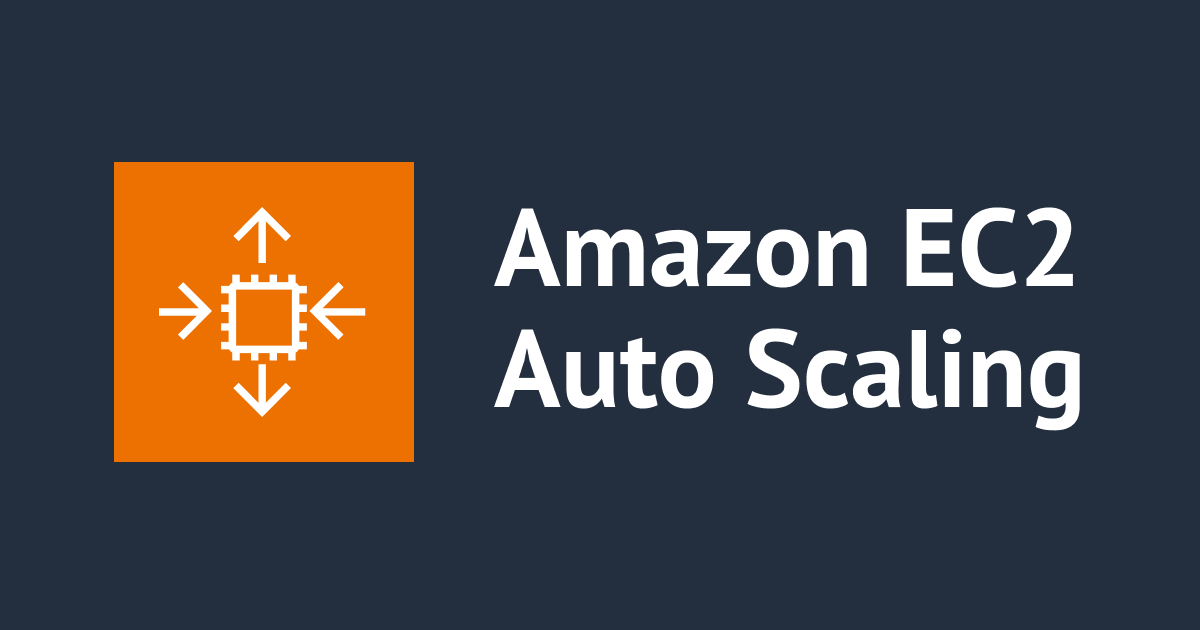
EC2 Auto Scaling のデタッチとアタッチをやってみた
はじめに
テクニカルサポートの 片方 です。
EC2 Auto Scaling の一機能である デタッチとアタッチ について、検証する機会があったのでやってみました。
本機能について簡単に説明すると、インスタンス単位で設定を行い、対象のインスタンスは所属している Auto Scaling グループから外れるものの、対象インスタンスは Running 状態で保持できます。 デタッチは スタンバイ(一時的なインスタンスの削除)と異なり、Auto Scaling グループに付与していたタグも削除される点に注意してください。
やってみた
ドキュメント 記載の手順を参考にやってみました。
デタッチする際の考慮事項、アタッチする際の考慮事項に関しても記載があるので一読をお勧めします。
デタッチ
1. https://console.aws.amazon.com/ec2/ でAmazon EC2 コンソールを開き、ナビゲーションペインで [Auto Scaling グループ] を選択します。
2. Auto Scaling グループの横にあるチェックボックスを選択します。ページの下部にスプリットペインが開きます。

3. [Instance management (インスタンス管理)] タブの [Instances (インスタンス)] でインスタンスを選択し、[Actions (アクション)]、[Detach (デタッチ)] の順に選択します。

4. [インスタンスをデタッチ] ダイアログボックスで、[インスタンスを置き換える] チェックボックスをオンのままにして、置換インスタンスを起動します。必要なキャパシティを減らすには、チェックボックスをオフにします。※ オフにして試したところ、自動で希望キャパシティーが減少しました。
5. 確認を求めるプロンプトが表示されたら、指定したインスタンスを Auto Scaling グループから削除することを確認するために detach と入力し、[インスタンスのデタッチ] を選択します。

以上で、デタッチは終了です。成功するとインスタンスを別の Auto Scaling グループにアタッチできるようになります。

アタッチ
1. Amazon EC2 コンソール https://console.aws.amazon.com/ec2/ を開きます。
2. (オプション) ナビゲーションペインの [Auto Scaling] で、[Auto Scaling グループ] を選択します。Auto Scaling グループを選択し、Auto Scaling グループの最大サイズが別のインスタンスを追加できる十分な大きさであることを確認します。大きさが十分でない場合は、[詳細] タブで最大キャパシティーを増やします。

3. ナビゲーションペインの [Instances] (インスタンス) で [Instances] (インスタンス) を選択してから、対象インスタンスを選択します。

4. [Actions]、[Instance Settings]、[Attach to Auto Scaling Group] の順に選択します。

5. [Attach to Auto Scaling Group (Auto Scaling Group にアタッチ)] ページで、[Auto Scaling group (Auto Scalingグループ)] を選択し、[Attach (アタッチ)] を選択します。※ デタッチした 同じ Auto Scaling グループを選択しました。


以上で、アタッチも終了です。お疲れ様でした。
まとめ
本ブログが手順書作成など誰かの参考となれば幸いです。
参考資料
- インスタンスのデタッチまたはアタッチ - Amazon EC2 Auto Scaling
- Auto Scaling グループからインスタンスを一時的に削除する - Amazon EC2 Auto Scaling
アノテーション株式会社について
アノテーション株式会社はクラスメソッドグループのオペレーション専門特化企業です。サポート・運用・開発保守・情シス・バックオフィスの専門チームが、最新 IT テクノロジー、高い技術力、蓄積されたノウハウをフル活用し、お客様の課題解決を行っています。当社は様々な職種でメンバーを募集しています。「オペレーション・エクセレンス」と「らしく働く、らしく生きる」を共に実現するカルチャー・しくみ・働き方にご興味がある方は、アノテーション株式会社 採用サイトをぜひご覧ください。



